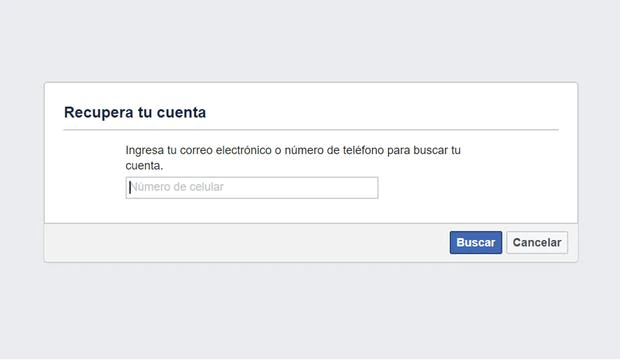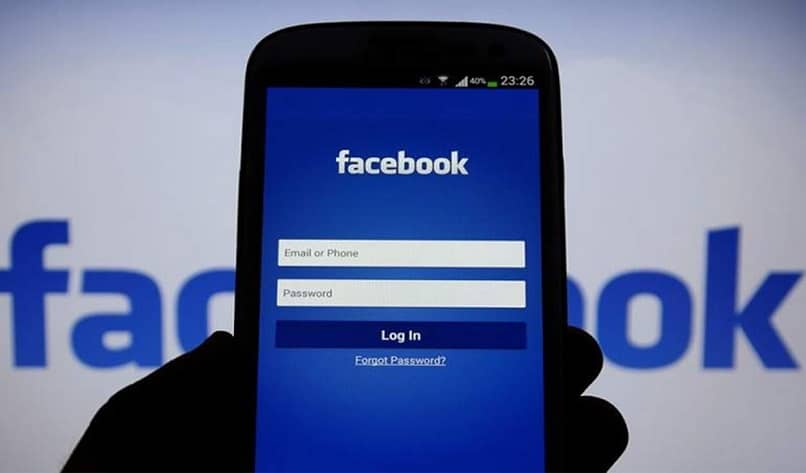Ранее для создания учетной записи Facebook обязательно требовался адрес электронной почты. Сегодня большинство мобильных операционных систем и браузеров предлагают запомнить ваши учетные данные и позволяют быстро войти в свою учетную запись. Facebook даже позволяет вам создать учетную запись с вашим номером телефона. Многие люди, которые создали учетную запись с номером телефона, не знают свою зарегистрированную учетную запись электронной почты на Facebook, и если она есть. Итак, здесь мы расскажем вам, как найти связанный адрес электронной почты в Facebook на Android, iPad, iPhone и на веб-сайте Facebook (старый и новый).

Несколько пользователей, которые создали свою учетную запись Facebook много лет назад, возможно, забыли учетную запись электронной почты, зарегистрированную в Facebook. Это удобно при входе в Facebook из версии приложения Facebook и мобильной или настольной версии браузера. Этот пост поможет вам найти адрес электронной почты, который использовался для регистрации в Facebook и для входа в учетную запись.
Давайте посмотрим, где найти ваш адрес электронной почты в настройках Facebook.
Содержание
- Как просмотреть адрес электронной почты, используемый с Facebook на Android
- Как проверить свой адрес электронной почты с помощью Facebook на iPhone и iPad
- Как просмотреть адрес электронной почты на Facebook Lite и мобильном сайте
- Как Найти адрес электронной почты на веб-сайте Facebook
- Просмотр адреса электронной почты на классическом (старом) веб-сайте Facebook
- Просмотр адреса электронной почты на новом веб-сайте Facebook
- Дополнительные советы для учетной записи Facebook
- Добавьте адрес электронной почты
- Добавить дополнительный адрес электронной почты
- Измените, кто может найти вас на Facebook с помощью электронной почты
- Проверить основной адрес
Как просмотреть адрес электронной почты, используемый с Facebook на Android
Вот шаги, чтобы просмотреть свой идентификатор электронной почты, зарегистрированный в Facebook в приложении Android.
Шаг 1: Запустите приложение Facebook для Android.
Шаг 2: Нажмите на значок с тремя полосами вверху.
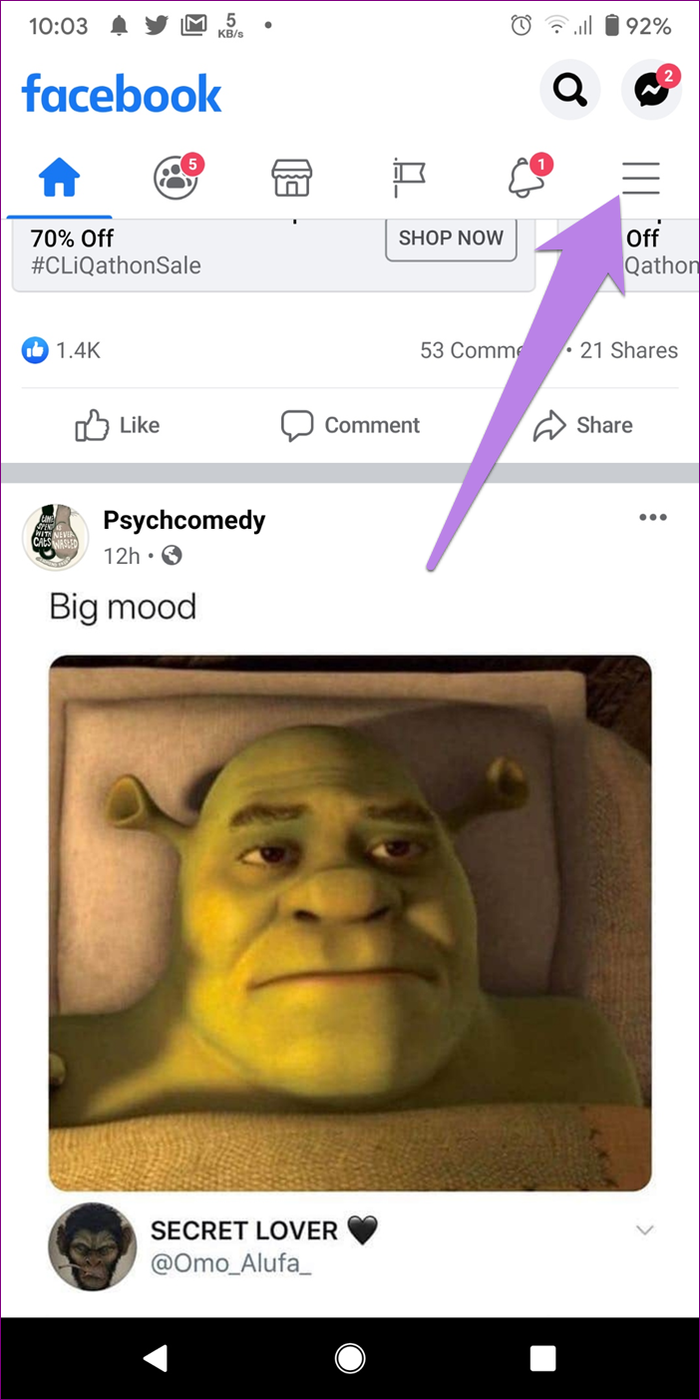
Шаг 3: Прокрутите вниз и нажмите «Настройки и конфиденциальность», а затем «Настройки».
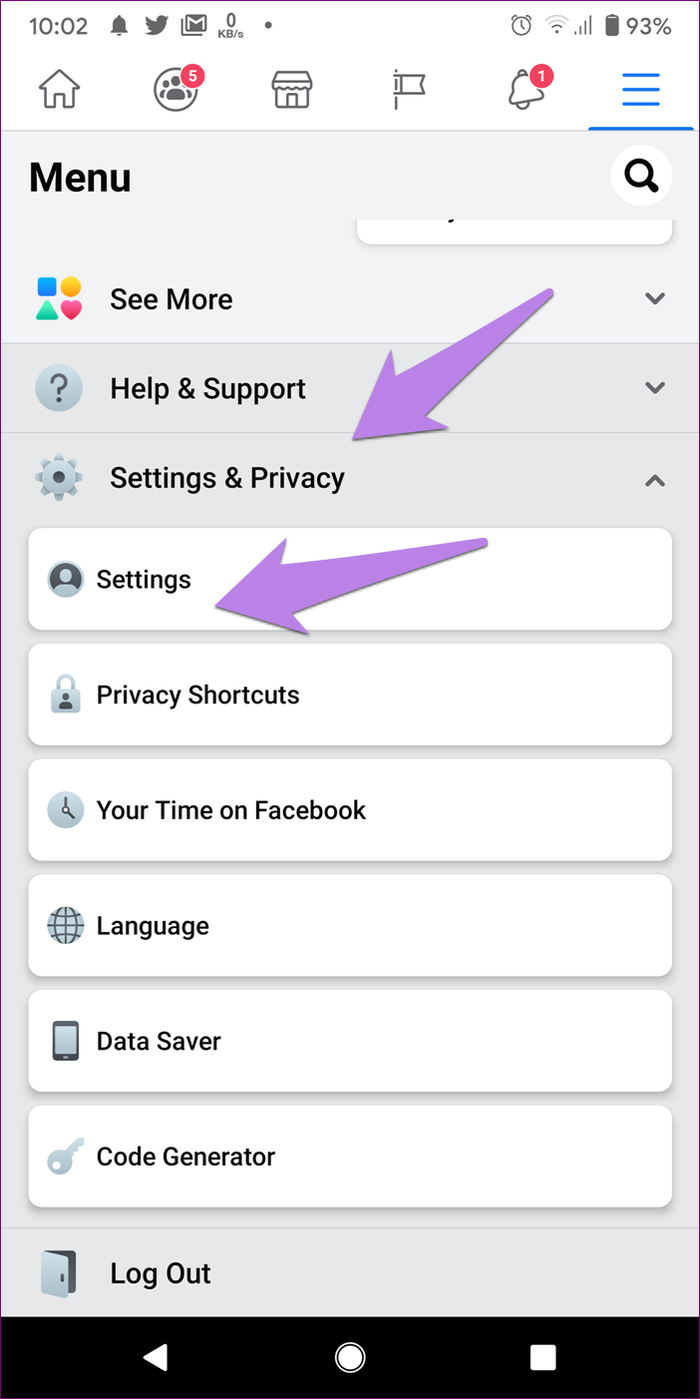
Шаг 4: Нажмите на личную информацию в настройках учетной записи.
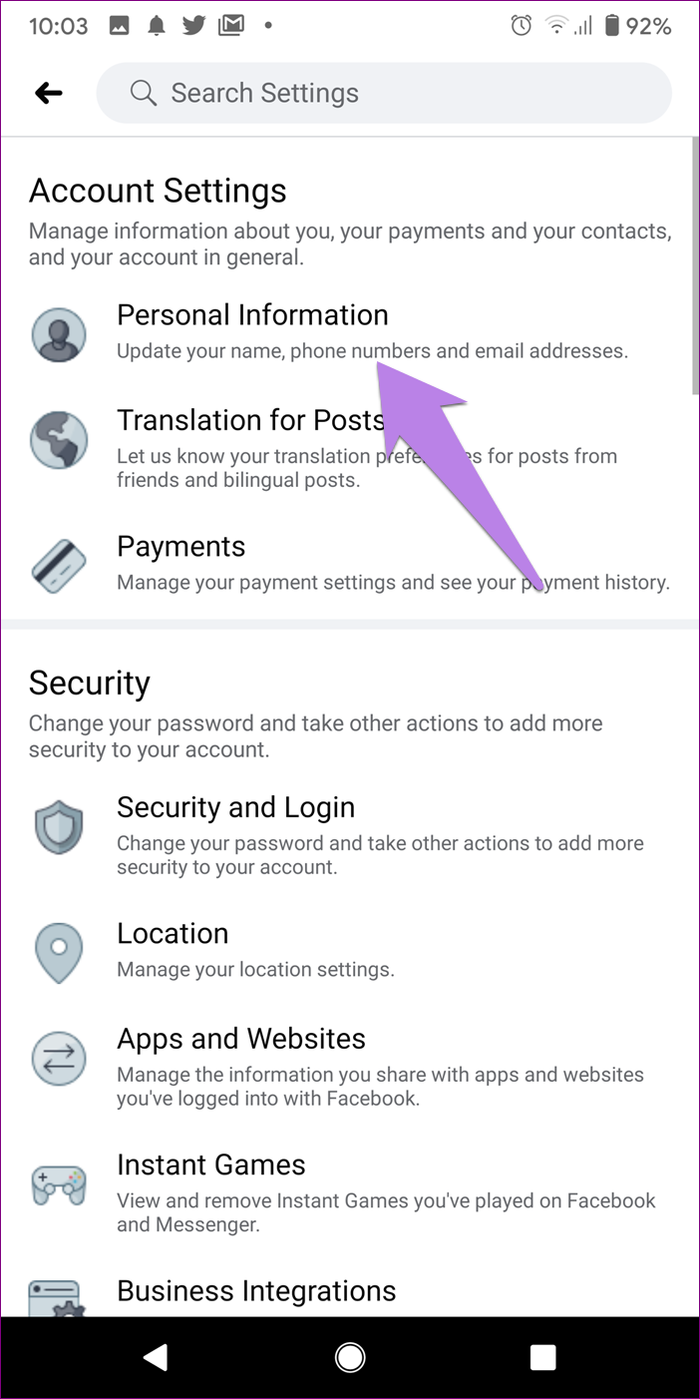
Шаг 5: Вы найдете свой основной адрес электронной почты в списке под адресом электронной почты. Если поле пусто, учетная запись должна быть зарегистрирована через номер мобильного телефона, указанный под номером телефона.
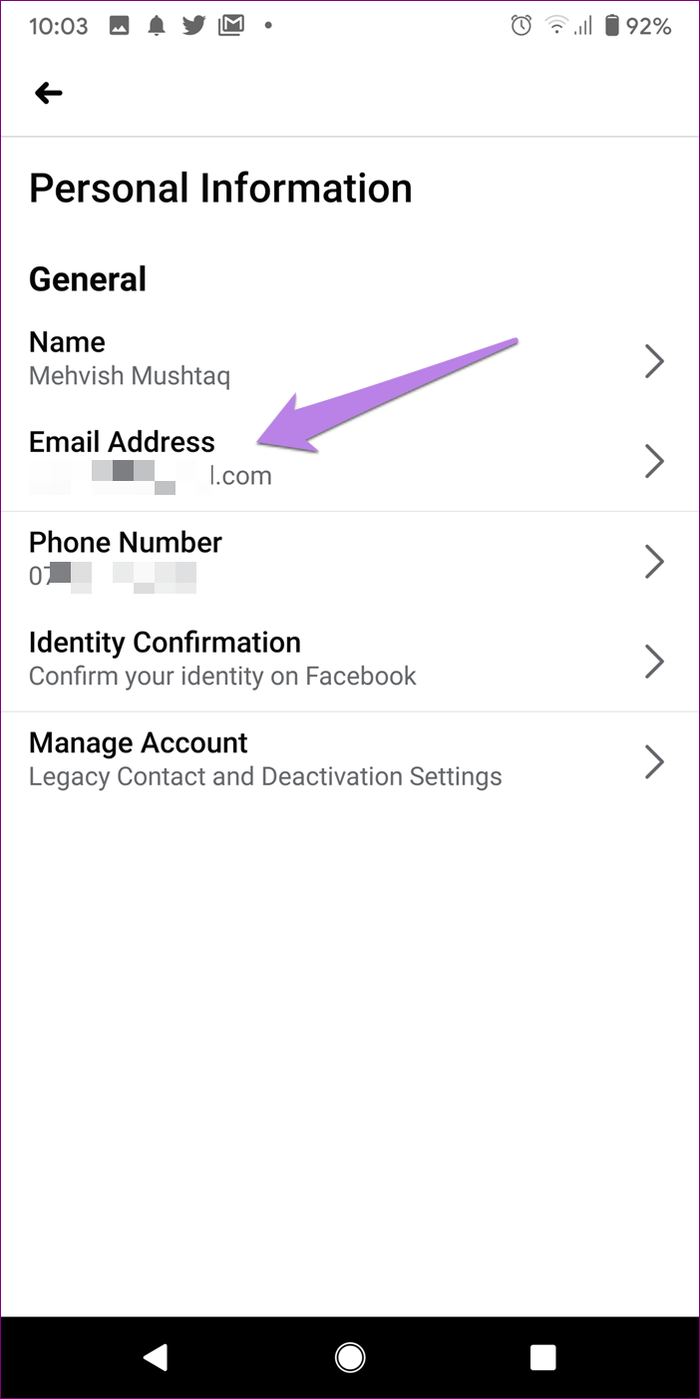
Нажмите на адрес электронной почты, чтобы отобразить другие адреса электронной почты, зарегистрированные в учетной записи Facebook.

Быстрое исправление: Узнайте о различных способах устранения сбоев приложения Facebook. или остановившись на своем телефоне Android.
Также в Guiding Tech
Как проверить свой адрес электронной почты с помощью Facebook на iPhone и iPad
Шаг 1. Откройте приложение Facebook на своем iPhone и iPad.
Шаг 2: Нажмите на Меню или значок с тремя полосами внизу.

Шаг 3: Нажмите на “Настройки” в разделе “Настройки и конфиденциальность”.

Шаг 4: Нажмите на личную информацию.

Шаг 5: появится ваш зарегистрированный электронный адрес. . Нажмите на адрес электронной почты, чтобы просмотреть дополнительный адрес электронной почты, если он есть.

Совет от профессионалов: узнайте, как загружать видео из Facebook на iPhone.
Как просмотреть адрес электронной почты на Facebook Lite и мобильном сайте
Приложение Facebook Lite – это урезанная версия основного приложения Facebook для Android. Вот шаги, чтобы найти свой адрес электронной почты в Facebook Lite и на мобильном сайте Facebook.
Шаг 1: Запустите приложение Facebook Lite или откройте мобильный веб-сайт. Facebook.
Шаг 2: Нажмите на значок с тремя полосами вверху.
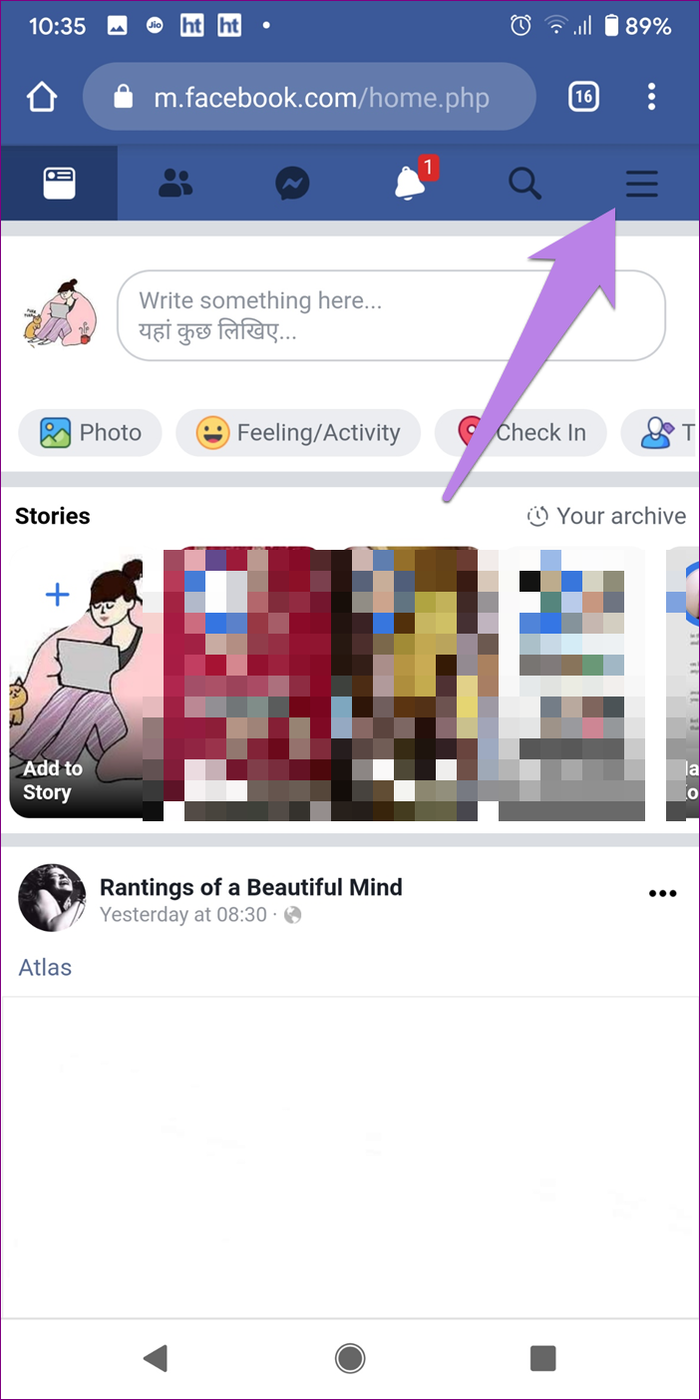
Шаг 3: Прокрутите вниз и нажмите “Настройки”.

Шаг 4: В разделе «Настройки учетной записи» нажмите «Личная информация».

Шаг 5: Ваш зарегистрированный адрес электронной почты и номер телефона появятся.

Как Найти адрес электронной почты на веб-сайте Facebook
Шаги различаются для классического и нового веб-сайта Facebook на рабочем столе. Мы упомянули шаги для них обоих. Давайте проверим.
Просмотр адреса электронной почты на классическом (старом) веб-сайте Facebook
Шаг 1: Откройте веб-сайт Facebook.
Шаг 2: Нажмите маленькую стрелку вниз вверху. Выберите “Настройки” в меню..

Шаг 3: Основной адрес электронной почты будет указан на вкладке “Общие” рядом с контактом.
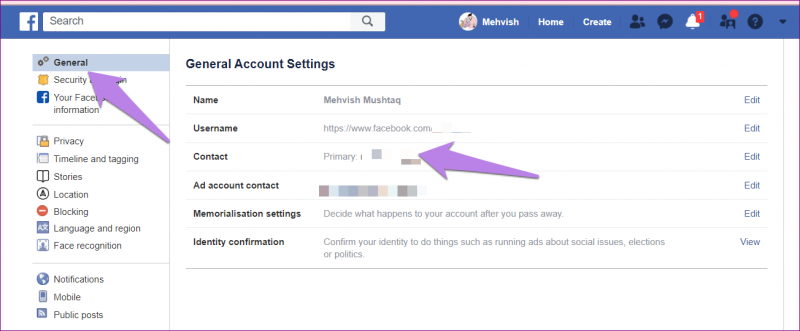
Нажмите «Изменить», чтобы изменить (добавить или удалить) основной или дополнительный адрес электронной почты.
Также по Guiding Tech
Просмотр адреса электронной почты на новом веб-сайте Facebook
Шаг 1: Откройте новый веб-сайт Facebook.
Шаг 2 : нажмите стрелку вниз в правом верхнем углу. В меню выберите «Настройки и конфиденциальность».
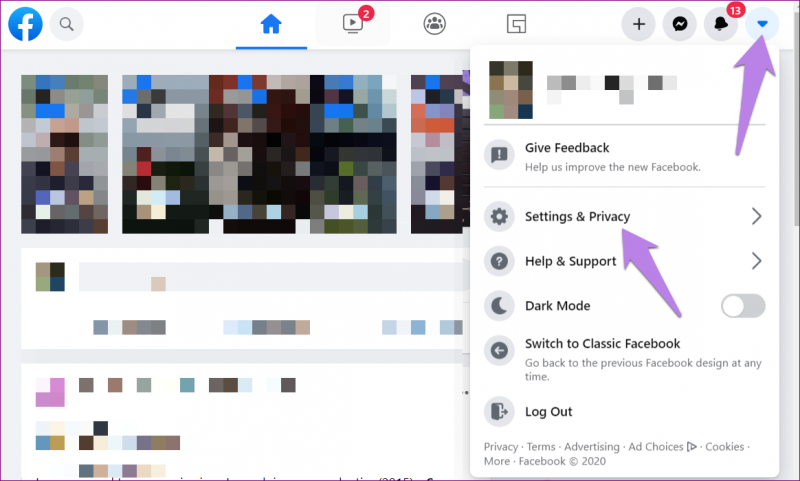
Совет. Нажмите «Переключиться на классический Facebook», если хотите вернуться к исходному дизайну Facebook. Чтобы вернуться к новому дизайну, нажмите «Переключиться на новый Facebook» под стрелкой вниз.
Шаг 3: Нажмите «Настройки» в меню.

Шаг 4: Вы попадете на экран настроек. Здесь у вас будет ваш адрес электронной почты рядом с контактом на вкладке «Общие».

Чтобы увидеть свой дополнительный адрес электронной почты и номер телефона, зарегистрированные в учетной записи, щелкните идентификатор электронной почты.
Дополнительные советы для учетной записи Facebook
Воспользуйтесь следующими советами для управления своей учетной записью Facebook.
Добавьте адрес электронной почты
Если вы зарегистрировали или создали учетную запись, используя свой номер мобильного телефона, также добавьте адрес электронной почты. Это поможет вам восстановить свою учетную запись, если вы когда-нибудь забудете свой пароль или потеряете номер мобильного телефона.
Добавить дополнительный адрес электронной почты
Для дальнейшего повышения безопасности вашей учетной записи мы предлагаем добавить дополнительный адрес электронной почты в вашу учетную запись Facebook. Если вы когда-нибудь заблокируете свою учетную запись, дополнительная учетная запись станет спасением.
Измените, кто может найти вас на Facebook с помощью электронной почты
Людей, которые не ‘ • в списке друзей может найти вас на Facebook, используя основной адрес вашей учетной записи. К счастью, вы можете изменить этот параметр конфиденциальности и ограничить его доступ к своим друзьям. Если вы хотите ограничить и их, вы должны выбрать «Только я» в указанном параметре.
Вы можете найти этот параметр в разделе «Настройки Facebook»> «Конфиденциальность». Нажмите «Изменить» рядом с «Кто может найти вас по указанному вами адресу электронной почты?». Выберите желаемый вариант.
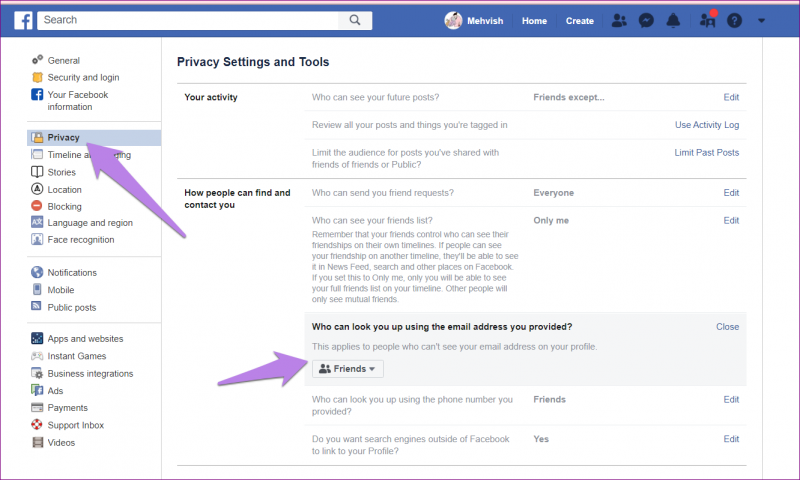
Совет: Ознакомьтесь с четырьмя способами поиска в Facebook без учетной записи.
Также в Guiding Tech
Проверить основной адрес
Вам следует проверять свой основной адрес электронной почты на Facebook один раз в год. Часто мы отбрасываем адрес электронной почты, зарегистрированный в Facebook, и забываем изменить его на Facebook, пока не возникнет проблема. Так что будьте осторожны.
Далее: Думаете об удалении приложения Facebook? Узнайте, что происходит, когда вы удаляете приложение Facebook или Facebook Messenger по следующей ссылке.
В приведенной выше статье могут содержаться партнерские ссылки, которые помогают поддерживать Guiding Tech. Однако это не влияет на нашу редакционную честность. Содержание остается непредвзятым и аутентичным.

Когда вы держите сеанс Facebook всегда открытым, у вас есть склонность забывать свой пароль et Votre Электронный адрес. Если это ваш случай, и вы больше не помните адрес электронной почты, который вы связали со своей учетной записью Facebook, не волнуйтесь, очень легко найти адрес электронной почты, который вы ввели при открытии учетной записи; Это руководство будет объясните, как увидеть или узнать электронную почту Facebook со своего мобильного телефона, если вы ее забыли .
Шаги, чтобы узнать адрес электронной почты, связанный с учетной записью Facebook, просты, но на мобильном телефоне процесс занимает больше времени, чем на ПК ; Из этого туториала Вы узнаете, как найти электронную почту как на мобильном телефоне, так и на компьютере. Вот шаги, которые нужно выполнить в приложении Facebook Lite:
- Зайдите в приложение Facebook Lite.
- Зайдя в свой профиль Facebook, перейдите в правый верхний угол и щелкните значок три горизонтальные линии (один под другим).
- Когда отображается меню, выполните поиск и выберите опцию «Конфигурация» , справа у этого параметра есть значок в виде шестеренки.
- В новом разделе вы получите несколько разделов, в которых вы сможете настроить свою учетную запись; но чтобы увидеть адрес электронной почты, который вы связали со своим профилем, вам нужно перейти в первый раздел под названием » Настройки аккаунта» .
- В этом разделе вы должны нажать на первую опцию «Личные сведения» .
- В разделе «Личная информация» вы увидите поле с именем вашей учетной записи, адресом электронной почты и номером телефона. Если вы хотите изменить адрес электронной почты, потому что вы больше не используете этот адрес электронной почты, вы можете сделать это, нажав «Изменить».
Когда вы нажимаете на опцию «Редактировать», вы можете вносить различные изменения в электронную почту; например, изменить адрес электронной почты, который у вас в настоящее время есть для другого вы также можете добавить второй адрес электронной почты чтобы в вашем профиле было два адреса электронной почты; Если у вас два адреса электронной почты, в этом разделе вы можете изменить статус, т. Е. Выбрать, который будет основным и дополнительным адресами электронной почты.
На адрес электронной почты, который вы указали в качестве основного, будут отправляться все уведомления от Facebook; Но если когда-нибудь ты отключите уведомления, чтобы они больше не доходили до вашего e – почта Вы прекратить доступ к основному электронному письму , но вы по-прежнему будете получать уведомления на адрес электронной почты, который вы указали в качестве дополнительного.
Как мне узнать, какой адрес электронной почты я использую на Facebook со своего компьютера?
- Войдите в свою учетную запись Facebook.
- В своем профиле нажмите на Стрелка который находится в правом верхнем углу.
- Когда появится меню, выберите опцию «Настройки и конфиденциальность» .
- В новом меню выберите опцию ‘Настройки’ , у этой опции слева есть значок в виде шестеренки.
- На экране вы сразу увидите раздел «Общие настройки учетной записи»; В этом разделе появится адрес электронной почты, который вы связали со своей учетной записью Facebook. В этом разделе вы можете редактировать электронную почту, даже если хотите, вы можете добавить дополнительный адрес электронной почты.
Как найти чужой адрес электронной почты на Facebook со своего мобильного телефона?
- Зайдя в свой профиль Facebook, перейдите к профилю человека, адрес электронной почты которого вы хотите узнать. вы можете найди человека на фейсбуке используя свой номер телефона или с фото быстро и легко .
- В этой учетной записи вы увидите профиль человека и фотографию обложки, под этими изображениями вы увидите различные личные данные владельца учетной записи, но вы также увидите опцию «Узнать больше о … (имя вашего друга)» ; нажмите на эту опцию.
- В разделе «Информация» вы должны найти раздел под названием «Контактная информация» , в этом разделе вы найдете адрес электронной почты и номер мобильного телефона вашего друга. Если вы не видите адрес электронной почты человека, эта информация скрыта от друзей и других пользователей.
Facebook — это всеобъемлющая и простая в использовании социальная сеть; Если у вас все еще есть вопросы о некоторых функциях этого популярного приложения, посетите сайт miracomosehace.com, где вы найдете руководства, которые помогут вам лучше использовать эту социальную сеть.
Обычно бывает так, что у вас есть большинство социальных сетей с прямым доступом, это может быть очень удобно но в случае, если устройство собирается сменить или требуется открыть, например, Facebook на другом мобильном телефоне, это может стать настоящей проблемой.
так как он должен иметь Полная информация для доступа к нашей социальной сети, для входа необходимо иметь адрес электронной почты и пароль, но что делать, если вы забыли адрес электронной почты? Во-первых, сохраняйте спокойствие, потому что у этого есть решение, и мы объясним, как 😉 .
Вопреки тому, что можно было бы подумать, тот факт, что забыть почту Это то, что обычно происходит, поскольку при прямом доступе в течение длительного периода времени даже пароли забываются, хорошая вещь во всем этом заключается в том, что есть решение, позволяющее снова получить доступ. Далее я дам вам шаги, чтобы вы могли получить почту через мобильное приложение.

#1.- Войдите в Facebook✔
Первое, что нужно сделать, это получить доступ к учетной записи Facebook, это можно сделать либо с прямым входом в систему, либо с устройством, на котором уже открыт сеанс.
#2.- Главный экран✔
После того, как вы вошли в систему, найдите три горизонтальные полосы в правом верхнем углу.
#3.- Конфигурация✔
Вы должны нажать на эти полосы, появится меню, в котором вы должны найти опцию, которая говорит «Настройки и конфиденциальность», при нажатии на нее снова будет отображаться другое меню с несколькими вкладками, нажмите на первое с надписью «Установка».
#4.- Найдите «Личные данные»✔
Как только эта опция будет найдена, вы должны ввести ее, поскольку она отобразит другое меню, в котором вы должны найти опцию, в которой указана личная информация.
#5.- Контактная информация✔
В личной информации вы увидите 4 варианта информации, найдите «Контактная информация» (2-й вариант).
#6.- Проверьте электронную почту✔
Когда вы войдете туда, вы увидите, с каким адресом электронной почты была создана учетная запись Facebook.
#7.- Принять к сведению✔
Это действительно полезно для тех людей, которые используют два адреса электронной почты и не уверены, с каким из них они создали учетную запись. Запишите письмо, чтобы не забыть его снова.
Следует учитывать, что даже если у вас несколько адресов электронной почты, учетная запись Facebook будет открываться только та, с которой создавалась учетная запись, в большинстве случаев вы можете знать, с каким адресом электронной почты он связан так как у Facebook есть возможность отправлять системные уведомления на почту.
Конечно, эти уведомления при желании можно подавить уже на этом этапе. при необходимости перейдите прямо в Facebook Чтобы точно знать, какое электронное письмо связано, в том же месте, где отображается электронное письмо, можно активировать возможность Facebook отправлять уведомления на это электронное письмо.
Как узнать мою электронную почту Facebook с ПК?
Обычно люди имеют свои социальные сети на мобильных устройствах поэтому при входе в ПК это может быть обременительно, так же как есть люди, которые имеют прямой доступ к ПК и нуждаются в информации своей учетной записи, чтобы иметь возможность войти в систему на мобильном устройстве.

иметь информацию через ПК может быть немного быстрее чтобы сделать это через мобильный телефон, конечно, сложность будет в значительной степени зависеть от использования, которое дается каждому устройству, поскольку, если мобильный телефон лучше обрабатывается, процесс с ним будет проще.
Для выполнения этой работы рекомендуется выполнить следующие шаги :
#1.- Войти в Facebook👈
Первое, что нужно сделать, это войти в Facebook, так как если вы собираетесь использовать ПК, необходимо войти с него.
#2.- Перейти в профиль👈
После того, как вы войдете в систему, вы окажетесь на главном экране страницы, вы должны найти фотографию профиля учетной записи с именем пользователя, которые находятся в верхнем левом или правом углу, в верхней строке меню.
#3.- Перейдите в «Настройки»👈
Вы собираетесь найти 3 горизонтальные точки, которые находятся на правой стороне «✎ Редактировать профиль». Щелкните здесь.
#4.- Окно «Профиль и маркировка»👈
Нажав на 3 точки, появится окно, вы перейдете в конец, где написано «Настройки профиля и тегов».
#5.- «Общая» информация Facebook👈
Там вы увидите левую боковую панель. Найдите слово с изображением ореха, на котором написано «🔩Общие«. Щелкните здесь.
#6.- Обратите внимание на почту👈
Нажав туда, появится информация о приватной учетной записи, где адрес электронной почты написан рядом с «Контакт и руководитель:«.
Важно учитывать, что на это письмо будут приходить системные уведомления, но в этом же варианте вы можете изменить учетную запись электронной почты на который приходят уведомления в случае, если есть другая электронная почта, которая используется чаще.
Конечно, следует отметить, что необходимо иметь доступ к аккаунту чтобы иметь возможность использовать эту процедуру, так как наоборот, если вы не помните пароль, процедура его восстановления отличается.
Как узнать чужой адрес электронной почты в Facebook?
Из-за большое количество людей в социальных сетяхМного раз могут быть люди, которых нужно заблокировать или устранить в зависимости от их поведения, в то время как, с другой стороны, эта сеть используется для связи со знакомыми.

В случае с Facebook иногда вы можете получить доступ к адресу электронной почты другого человека, это можно сделать, если имеет общедоступную информацию, но если это не так, то задачу можно немного усложнить, поэтому необходимо наберитесь терпения и выполните следующие действия ✅:
#1.- Откройте свою учетную запись Yahoo✔
Первое, что нужно сделать, это иметь Yahoo!
#2.- Найдите «Контакты»✔
Вы должны войти в учетную запись, в левой верхней части почтового ящика необходимо нажать на опцию, которая говорит контакты
#3.- Импорт «Контактов»✔
На данный момент возможность импортировать контакты в Yahoo! Появятся разные учетные записи, владельцем которых является человек, вы должны выбрать опцию, указывающую на импорт контактов.
#4.- Импорт «Контакты Facebook»✔
В меню, расположенном слева, вы можете найти опцию, позволяющую импортировать контакты из Facebook.
#5.- Импортировать необходимые контакты✔
Когда процесс завершится, появится сообщение с указанием количества контактов, которые можно импортировать.
#6.- Проверьте импортированные контакты и посмотрите электронную почту✔
Когда весь процесс будет готов, вы сможете увидеть список электронных писем.
Мы подошли к концу этой статьи, я надеюсь, что с указаниями, которые я вам дал, вы можете продолжать пользоваться преимуществами и преимуществами, которые facebook предлагает своим пользователямВсегда помните о правильном использовании и не используйте его в нечестных целях, которые могут кому-то навредить.
Если вы хотите быть в курсе этой и других тем, Я приглашаю вас посетить наш сайт, и будьте в курсе наших следующих публикаций, где мы будем сообщать вам о любой интересующей вас теме, так же, я хотел бы, чтобы вы оставили свой комментарий о том, насколько вам понравилась эта статья 🙂 .
Один из способов забыть адрес электронной почты или пароль Facebook заключается в том, что у нас всегда открыта сессия. Следовательно, это заставляет нас не входить в аккаунт все время с помощью электронной почты.
На самом деле при создании учетной записи первое, что нужно сделать в этих случаях, — это сохранить все данные, которые вы используете. То есть запишите пароль или конкретный адрес электронной почты, который используется в безопасном месте.

Итак, если вы забыли свой адрес электронной почты или пароль здесь мы научим вас как узнать свой адрес электронной почты в Facebook, если вы забыли и вернуть это. Просто следуйте им, пока мы подробно вам это объясним.
Путь знай свою электронную почту Facebook, если ты забыл от мобильный телефон, заключается в том, что вы сначала входите в приложение Facebook. В этом случае мы сделаем это из Facebook. Lite. Продолжаем, и ищем в правом углу вверху экрана 3 строчки и там будем щелкать. И вы увидите вариант конфигурации, который находится рядом с ним.
После этого появится окно с несколькими инструментами безопасности, которые предоставляет Facebook, но вы должны нажать на Настройки учетной записи. Оказавшись там, вы переходите к личной информации, которую вы ввели при открытии учетной записи. Там вы увидите свою информацию, такую как номер телефона и то, что мы ждем. адрес электронной почты.
И вы хотите отредактировать электронное письмо для большей безопасности, вам просто нужно внести изменения, и появится несколько вариантов. Которые связаны с вашей учетной записью, например, если вы разместите еще один адрес электронной почты, оставив его второстепенным. Вот и все, это процесс, чтобы узнать свою электронную почту Facebook с вашего мобильного телефона, легкий, быстрый и простой.
Как я могу просмотреть свою электронную почту Facebook со своего компьютера?
Если вы забыли свой адрес электронной почты на Facebook, процедура узнать его с компьютера или ноутбука аналогична. вы входите на платформу Facebook, но с ПК. Вы собираетесь перейти в свой профиль и щелкнуть значок стрелки, отображаемый в верхней правой части экрана. Как только ящик будет отсоединен, вы частная конфигурация, а потом вы идете к конфигурации, с логотипом ореха.
Там вы нажимаете, и вы попадете в окно Общие настройки учетной записи. И вуаля, электронное письмо покажет вам адрес электронной почты, который у вас в настоящее время есть в вашей учетной записи Facebook. Это процесс, аналогичный мобильному, поэтому он полностью прост, быстр, подробно объяснен, чтобы вы могли видеть свою электронную почту Facebook на своем ПК.
Как восстановить электронную почту на Facebook?
Восстановить электронную почту в социальной сети Facebook невозможно, так как Facebook обновил свою версию. Поэтому в этом отношении многое изменилось. Речь идет о личной безопасности или поиске информации по пользовательским данным.
Следует отметить, что раньше было возможно увидеть электронную почту людей, введя их имя и выполнив поиск дополнительной информации о людях.
Но сейчас этот параметр невозможно выполнить, поэтому для получения дополнительных рекомендаций вы можете создать другой адрес электронной почты и пароль. Таким образом, вы сможете, даже если это будет начинать с нуля, но при этом ваша электронная почта будет у вас. Не забывайте свой легко запоминающийся пароль безопасности, чтобы не потерять новый адрес электронной почты.
Как вы можете легко управлять своими учетными записями в Facebook?
Если вы хотите управлять мсделайте ваши учетные записи Facebook легкими и простыми, это очень хорошее приложение, Создатель студии. Где он дает вам несколько инструментов, чтобы вы могли легче управлять и публиковать все свои вещи. Здесь мы покажем вам некоторые вещи, которые вы найдете в этом хорошем приложении.
Создатель студии Это дает вам возможность одновременно управлять своими страницами Facebook. Таким образом, вы можете ввести в верхней части экрана. Затем вы выберете, с какой учетной записью хотите проконсультироваться. Кроме того, он также позволяет вам выбрать коллекции страниц, чтобы увидеть действия, которые вы в настоящее время выполняете.
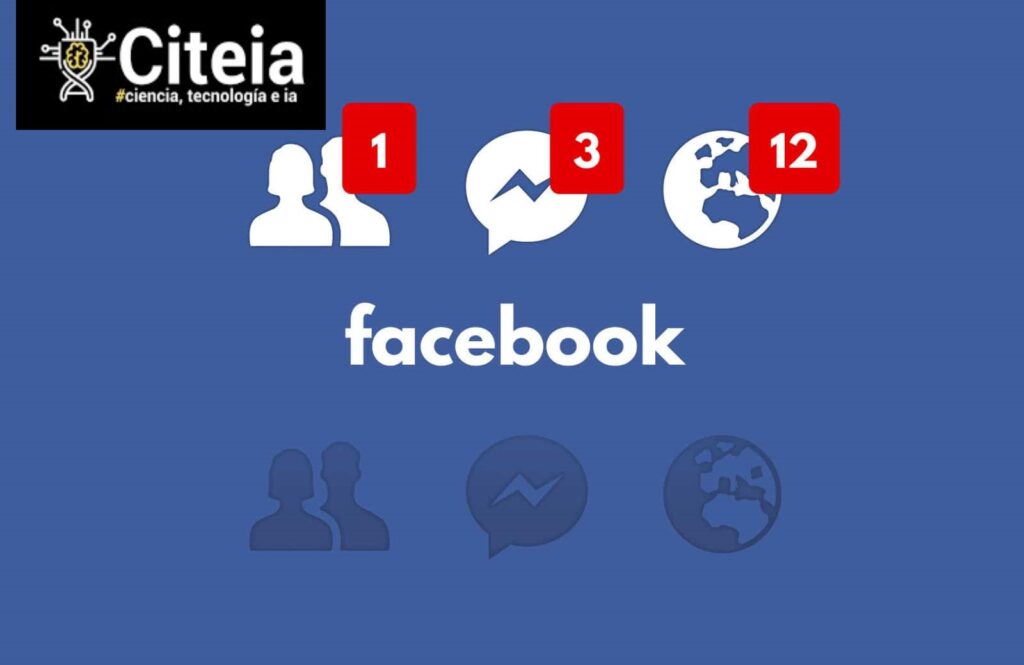
Почему стоит выбрать Facebook как лучший вариант?
Одна из социальных сетей с наибольшим количеством зарегистрированных пользователей — Facebook, это социальная сеть номер 1 в мире. В котором одна из его целей — дать доля опыт людей, изображениями, видео. Это очень интересная социальная сеть, где вы можете делиться нужной информацией с людьми из других мест.
Среди других социальных сетей Facebook дает вам различные реакции на сообщения ваших друзей, которых нет в других приложениях. Реакция «Мне это нравится», и мне нравится, когда вам нравятся публикации, реакция меня злит, когда они вам совсем не нравятся, среди других 4.
Кроме того, на Facebook у вас есть возможность играть в игры, которых нет в других социальных сетях. Разные автомобильные игры, принцессы, людоеды среди прочего, это также одно из преимуществ наличия Facebook. Так как вы можете отвлекаться и получать удовольствие, используя их совершенно бесплатные игры бесплатно.
Много внимания уделяется LinkedIn как ведущей платформе для поиска бизнес-лидов. Поэтому, когда речь заходит о Facebook, я обычно вижу скептические улыбки, как бы говорящие: «Да ладно… Facebook — это социальная сеть для общения с друзьями и семьей». Правда в том, что вы можете получить гораздо больше пользы для бизнеса от Facebook, если научитесь сочетать эту темную лошадку с вашей стратегией маркетинга электронной почты. В этой статье мы расставим все точки над i относительно возможностей Facebook для бизнеса и поговорим о том, как можно различными способами получать электронные письма с этой платформы.
Оглавление данной статьи:
- 1 Зачем искать лиды в Facebook
- 1.1 Facebook — это ваша возможность охватить миллиарды потенциальных клиентов
- 1.2 Вы можете сочетать рекламу на Facebook и маркетинг по электронной почте
- 1.3 Группы Facebook являются центрами перспектив B2B
- 1.4 Facebook отдает предпочтение персонализированному общению
- 2 Как найти электронную почту в Facebook
- 2.1 Получить электронное письмо из профиля человека в Facebook
- 2.2 Попросите напрямую указать адрес электронной почты
- 2.3 Найдите адреса электронной почты с помощью Snov.io
- 2.3.1 Вариант 1. Найти электронные письма через веб-сайт потенциального клиента
- 2.3.2 Вариант 2. Поиск писем через страницу LinkedIn потенциального клиента
- 2.4 Импорт электронных писем из Facebook в Gmail
- 2.5 Используйте инструменты поиска электронной почты Facebook
- 2.5.1 iStaunch
- 2.5.2 Swordfish
- 2.5.3 Atompark Email Hunter
- 2.5.4 X2Emails
- 3 Подведение итогов
Как я уже говорил выше, Facebook несправедливо считают платформой для светских бесед и обсуждений между друзьями. На самом деле, он обладает гораздо большей силой для роста бизнеса, чем вы думаете. Давайте рассмотрим некоторые из его преимуществ для компаний:
Facebook — это ваша возможность охватить миллиарды потенциальных клиентов
По состоянию на июль 2022 года Facebook насчитывал почти 3 миллиарда ежемесячных активных пользователей, что делает его самой активной социальной медиа-платформой в мире. Вы только представьте себе… около 3 миллиардов пользователей! Так много возможностей для позиционирования вашего бренда и создания колготок, которые будут расти в будущих сделках.
Вы можете сочетать рекламу на Facebook и маркетинг по электронной почте
Продемонстрировать свой бренд с помощью рекламы в Facebook недорого, но при этом предоставляет большие возможности для таргетинга. Вы можете выбрать целевую аудиторию по возрасту, полу, интересам, поведению, местоположению и т.д., и ваши потенциальные клиенты сами придут к вам. Вам нужно будет только собрать их адреса электронной почты и подготовить кампании электронной почты для максимального охвата.
Группы Facebook являются центрами перспектив B2B
Ни для кого не секрет, что группы Facebook являются излюбленным местом общения среди профессионалов бизнеса. Почему? Просто потому, что людям гораздо проще использовать одну платформу для неформальных и отраслевых обсуждений, а не переходить из одной сети в другую. Вы можете привнести в сообщества Facebook свой опыт и знания, комментируя чужие сообщения, тем самым создавая свой имидж и устанавливая связи с потенциальными клиентами B2B.
Facebook отдает предпочтение персонализированному общению
Если вы раньше читали посты Snov.io, то, возможно, уже знаете, насколько персонализированная работа с клиентами важна для успеха ваших сделок. В отличие от LinkedIn, пользователи Facebook более склонны оставлять любую личную информацию, например, семейное положение, фотографии с предыдущих отпусков, интересы, мероприятия, которые они посещают, и так далее. Эти данные могут стать лучшим крючком для ваших дальнейших персонализированных холодных обращений. Ссылаясь на что-то личное и похожее, вы имеете все шансы установить контакт с самого начала.
Как найти электронную почту в Facebook
Вы можете взаимодействовать с контактами Facebook прямо в Facebook Messenger. Однако проблема в том, что не все контакты доступны через этот чат, если только они не находятся в списке ваших друзей. Более того, в случае массового охвата, боюсь, выбрать каждого из них и отправить им сообщение будет убийственной задачей. Лучшее решение — положиться на старого приятеля — электронную почту. Давайте рассмотрим, как вы можете найти адреса электронной почты потенциальных клиентов в Facebook.
Получить электронное письмо из профиля человека в Facebook
Один из самых очевидных способов получить адрес электронной почты человека из Facebook — посетить его профиль. Просто введите имя потенциального пользователя в строке поиска, выберите нужный профиль и откройте его.
Как правило, если человек указал свой адрес электронной почты, вы увидите его прямо под информацией «Intro».
Если нет, откройте вкладку «О себе» и отметьте «Контактная и основная информация». Здесь вы сможете увидеть контактную информацию, предоставленную вашим потенциальным собеседником: номер мобильного телефона, веб-сайт, социальные ссылки и адрес электронной почты.
Если, однако, вы все еще не можете увидеть адрес электронной почты в профиле потенциального клиента в Facebook, это означает, что он сделал эту информацию частной, поэтому вам нужно использовать другие способы ее поиска.
Попросите напрямую указать адрес электронной почты
Если адрес электронной почты установлен как частный и скрыт от вас, вы можете попробовать запросить его напрямую. Просто нажмите на кнопку «Сообщение» в правом верхнем углу профиля человека и напишите свое сообщение:
Убедитесь, что ваше сообщение персонализировано, коротко и энергично. Не забудьте указать, кто вы и почему вы обращаетесь к человеку.
Найдите адреса электронной почты с помощью Snov.io
Если вы уже используете Snov.io как универсальный инструмент для охвата продаж или планируете его использовать, вам, возможно, интересно, как с помощью этого инструмента можно найти адреса электронной почты потенциальных клиентов из Facebook. Хорошая новость заключается в том, что вы можете легко получить электронные адреса людей, если объедините навыки поисковой работы с функциональностью Snov.io. Давайте посмотрим, как это сделать. Я предложу вам два варианта того, как вы можете это сделать.
Вариант 1. Найти электронные письма через веб-сайт потенциального клиента
Даже если человек, которого вы хотите добавить в список потенциальных клиентов, не указал свой адрес электронной почты в профиле Facebook, есть вероятность, что он включил свой корпоративный сайт во вкладку «О себе». Если это так, то вот как Snov.io может вам помочь:
Шаг 1: Перейдите по ссылке на сайт, которую пользователь Facebook указал в своем профиле:
Шаг 2. Загрузите расширение Snov.io Email Finder. Как только вы это сделаете, вы увидите соответствующий значок в правом верхнем углу окна вашего браузера:
Шаг 3. Находясь на сайте потенциального клиента, нажмите на значок расширения, и через несколько секунд вы получите электронное письмо:
Вариант 2. Поиск писем через страницу LinkedIn потенциального клиента
Перспективы часто оставляют ссылку на свою страницу LinkedIn в профиле Facebook. В этом случае ваш алгоритм выглядит аналогично:
Шаг 1. Перейдите по ссылке на профиль LinkedIn, которую пользователь Facebook указал в своем профиле:
Шаг 2. Скачайте расширение Snov.io LI Prospect Finder. Как только вы это сделаете, вы увидите соответствующий значок в правом верхнем углу окна вашего браузера:
Шаг 3. Находясь на странице LinkedIn потенциального клиента, нажмите на значок расширения, и через несколько секунд вы получите письмо:
Вы можете сохранить автоматически проверенные лиды в своей учетной записи Snov.io, отправить им персонализированные электронные письма с помощью Snov.io Email Drip Campaigns или добавить их в качестве перспективных в вашу бесплатную CRM для продаж.
Импорт электронных писем из Facebook в Gmail
Этот метод может быть немного длительным, но он позволит вам массово получать электронные письма потенциальных клиентов из списка друзей Facebook при условии, что они сделали эту информацию общедоступной.
Шаг 1. Откройте Facebook и нажмите на стрелку, направленную вниз в правом верхнем углу. Затем выберите «Настройки и конфиденциальность» и нажмите «Настройки».
Шаг 2. Оказавшись на странице настроек, нажмите «Конфиденциальность», затем выберите «Ваша информация Facebook» и нажмите «Загрузить информацию профиля«.
Шаг 3. На странице ‘Загрузить информацию о профиле’ выберите параметры файла (HTML в качестве формата файла и нужный вам диапазон дат).
Выберите информацию для загрузки. Для этого отмените выбор всех и выберите «Друзья и последователи».
Прокрутите страницу вниз и нажмите кнопку «Запросить загрузку».
Вас могут попросить указать пароль Facebook, чтобы доказать, что вы являетесь владельцем профиля Facebook. Затем снова поднимитесь вверх по странице до раздела «Загрузки» и нажмите «Доступные файлы», чтобы найти запрошенную вами загрузку.
Наконец, загрузите требуемый файл.
Шаг 4. Теперь у вас есть ZIP-файл с необходимыми данными. Распакуйте его и откройте HTML-файл под названием «Друзья». Вы не можете импортировать данные в Gmail с помощью HTML-файла, поэтому вам нужно преобразовать его в CSV-файл. Для этого вы можете воспользоваться бесплатным онлайн-инструментом конвертации, например Convertio. Просто загрузите свой файл, выберите формат CSV и нажмите «Конвертировать». Когда все будет готово, загрузите CSV-файл.
Шаг 5. Теперь, когда у вас есть CSV-файл, перейдите в раздел «Контакты Google». Нажмите «Импортировать контакты», выберите CSV-файл и нажмите «Импортировать».
После завершения импорта вы можете открыть Gmail и увидеть там все контакты Facebook.
Используйте инструменты поиска электронной почты Facebook
Существуют специальные инструменты для поиска электронной почты, с помощью которых можно за считанные минуты извлечь электронную почту из Facebook. Рассмотрим четыре наиболее популярных из них.
iStaunch
Facebook Email Finder от iStaunch — это простой инструмент для бесплатного получения адресов электронной почты на основе Facebook ID человека. Все, что вам нужно сделать, это ввести ссылку на профиль Facebook или имя пользователя и нажать кнопку «Найти адрес электронной почты». Инструмент сгенерирует адрес электронной почты.
Адрес электронной почты не будет проверен автоматически, поэтому для проверки необходимо использовать дополнительный инструмент.
Цена: iStaunch — бесплатная услуга.
Swordfish
Swordfish одновременно связывается с 200+ партнерами по сетевым данным, чтобы предоставить пользователям самую точную контактную информацию, включая личные и рабочие адреса электронной почты. Чтобы получить электронный адрес пользователя из Facebook, достаточно ввести его URL и имя пользователя. Инструмент найдет имя, если оно общедоступно, и проверит его на ходу.
Ценообразование: Swordfish предлагает 7-дневную бесплатную пробную версию. Базовый платный тарифный план обойдется вам в 99 долларов США в месяц.
Atompark Email Hunter
Этот продвинутый инструмент помогает собирать массовые адреса электронной почты по всей сети. Вы можете собирать электронные адреса из Facebook несколькими способами. Вы можете просто запустить инструмент, перейти в меню «Поиск» и выбрать опцию «Поиск в списке» для целевого извлечения. Затем необходимо скопировать/вставить выбранные URL-адреса в диалоговое окно программы и нажать OK.
Кроме того, плагин для Facebook может помочь вам извлекать электронные письма из Facebook на основе ключевых слов.
Ценообразование: Atompark Email Hunter имеет 7-дневную бесплатную пробную версию. Платный тарифный план обойдется вам примерно в 60 долларов США в месяц.
X2Emails
Этот сервис специально разработан для соскабливания электронных писем из Facebook. Он позволяет массово извлекать электронные письма из групп Facebook, фан-страниц, профилей ваших друзей и друзей друзей. Вам просто нужно подключить свой аккаунт Facebook к сервису и выбрать одну из опций инструмента. Например, чтобы получить электронные письма из группы Facebook, нужно вступить в нее, получить ее ID, вставить его в строку поиска инструмента и нажать «Извлечь». После того как инструмент извлечет адреса электронной почты из группы, вы сможете загрузить файл excel со всеми данными.
Ценообразование: X2Emails предлагает 14-дневную бесплатную пробную версию. Платный план обойдется вам в $59/пожизненно.
Подведение итогов
Поиск адресов электронной почты в Facebook может быть как простым, так и сложным делом. В этом посте мы привели пять методов получения электронных адресов потенциальных клиентов с этой платформы, как вручную, так и с помощью специальных инструментов. Кроме того, мы рассказали о том, как можно получать электронные письма из Facebook прямо в аккаунт Snov.io, чтобы в дальнейшем использовать их в своей email-рассылке.
Просмотров: 75